Операционная система Windows 7 сама по себе потребляет определённое количество оперативной памяти, установленной в компьютере. ОЗУ расходуют также и запущенные приложения. В данной статье речь пойдёт о том, как очистить оперативную память на Windows 7.
Как посмотреть, чем занята оперативка
Чтобы получить такие сведения, пользователю ПК потребуется выполнить несколько простых действий:
- Зажать на клавиатуре ПК клавши «Ctrl + Alt + Delete» для открытия меню специальных параметров.
- Тапнуть по строке «Диспетчер задач».
- Переключиться на вкладку «Процессы» в верхней части окна.
- В отобразившемся окне будут представлены все элементы, которые в данный момент запущены на компьютере. Это могут быть программы, папки, текстовые документы, браузеры и т. д. Перейдя в свойства того ли иного процесса, можно увидеть подробную информацию о его работе. Количество потребляемой оперативной памяти также будет прописано.
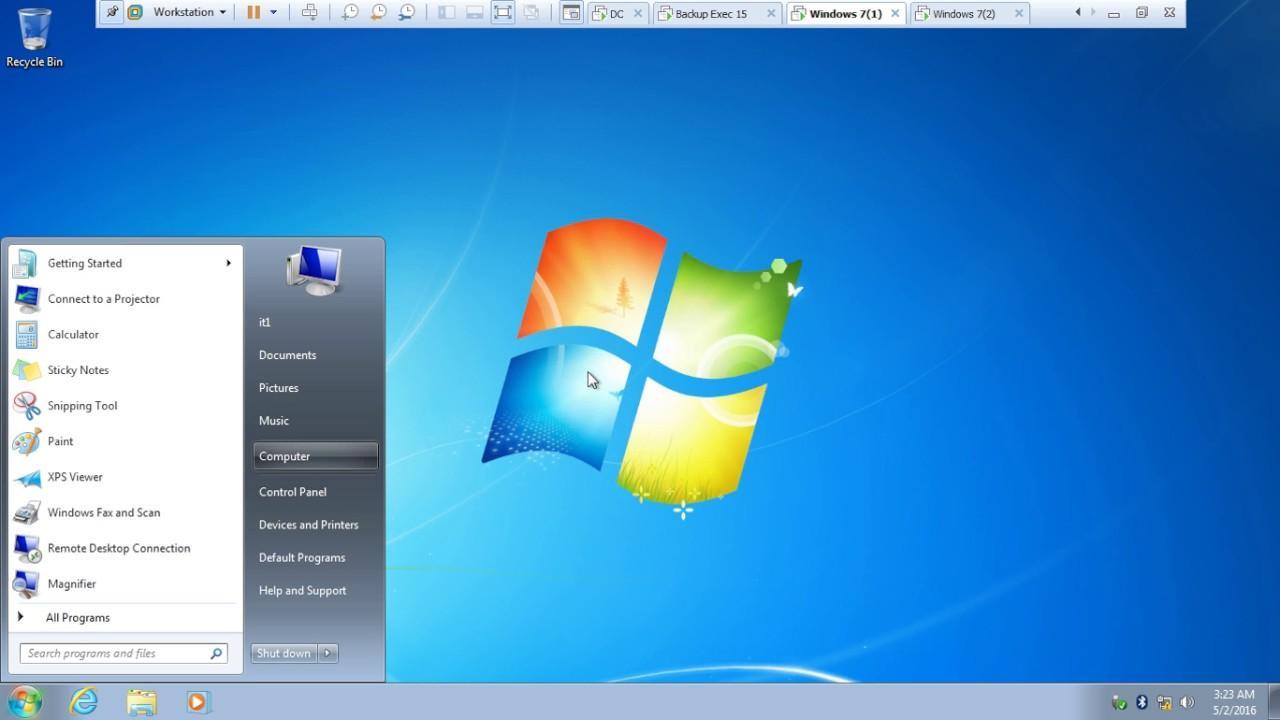
КАК ОЧИСТИТЬ ВИРТУАЛЬНУЮ ОПЕРАТИВНУЮ ПАМЯТЬ НА КОМПЬЮТЕРЕ WINDOWS 7
Внешний вид OC Windows 7
Обратите внимание! Просмотреть подобные сведения пользователь сможет и другими способами. Например, через командную строку или системное средство PowerShell. Работает как на 32, так и на 64 Bite OC Windows.
Как разгрузить ОЗУ выключением ненужных программ
Более простой и эффективный метод выполнения поставленной задачи основывается на использовании диспетчера задач. Подойдёт для домашнего забитого компа. Очистка памяти компьютера Windows 7 выполняется следующим образом:
- Аналогичным образом запустить классическое приложение операционной системы и переключиться на раздел «Процессы».
- В представленном списке пользователю потребуется отыскать программы, которыми он в данный момент не пользуется, и выделить их.
- Щёлкнуть правой кнопочкой манипулятора по названию выделенного софта.
- В контекстном меню нажать на строчку «Завершить процесс», тем самым деактивировав работу приложения.
- Аналогичную процедуру нужно будет проделать со всеми запущенными программами.

Как почистить оперативку на виндовс 7 через диспетчер задач
Обратите внимание! Выключить ненужный софт можно и вручную, закрыв его курсором мыши.
Как убрать лишнее ПО из автозагрузки
В автозагрузку операционной системы Windows 7 входят приложения, которые запускаются одновременно со стартом ОС. Некоторые из них попадают туда автоматически или случайно, работая при этом постоянно и загружая большое количество ОЗУ. Поэтому у пользователя возникает потребность убрать ненужные программы из меню автозагрузки. Для осуществления поставленной задачи существует универсальный алгоритм действий:
- Открыть «Диспетчер задач» по рассмотренной выше схеме.
- Переключиться в раздел «Автозагрузка» вверху окна.
- Снять галочки с программ, которые не нужны пользователю.
- Нажать на кнопку «Применить», а затем на «Ок».
Важно! В автозагрузке также присутствует строка «Операционная система Windows». С неё нельзя снимать галочку, иначе система не сможет стартовать после включения ПК. Впоследствии проблему можно будет решить через BIOS или безопасный режим.
Очистка ОЗУ Windows 7 с помощью штатных функций OC
В операционную систему виндовс семь встроено несколько стандартных средств, позволяющих разгрузить оперативную память компьютера. Далее речь пойдёт именно о таких программах. Они не позволяют памяти забиваться ненужной информацией.

Командная строка на Windows 7
Отключение невостребованных служб
Чистка таким способом производится в следующей последовательности:
- Войти в «Диспетчер задач» по уже известной схеме.
- Переключиться на вкладку «Службы».
- Выключить ненужные службы, кликнув правой кнопкой манипулятора по конкретному названию и нажав на параметр «Отключить» в представленном списке.
Обратите внимание! К невостребованным службам можно отнести те, которыми человек никогда не пользуется. Это понятно из названия. Например, служба PrintWorkFlow отвечает за работу с принтерами. Её нужно будет деактивировать, если принтер отсутствует.
Такие службы зря расходуют ОЗУ стационарного компьютера либо ноутбука.
Ручная очистка в диспетчере задач
Процесс выполнения поставленной задаче уже был подробно описан в предыдущем разделе. Необходимо найти программы в списке процессов, которыми человек не пользуется, и выключить их, нажав на соответствующую клавишу в контекстном меню.
На основе диспетчера задач проще всего разгрузить оперативную память ПК. Другие способы подразумевают осуществление более сложных манипуляций.
Перезапуск проводника, чтобы чистить ОЗУ
Эффективный и надёжный метод разгрузки оперативной памяти, который выполняется следующим образом:
- Перевести курсор мыши на панель задач (строка внизу экрана).
- Кликнуть ПКМ по пустому месту панели задач.
- Выбрать строку «Диспетчер задач» и тапнуть по ней ЛКМ.
- Перейти в графу «Процессы».
- В представленном списке отыскать значение «explorer.exe» и щёлкнуть по нему правой кнопкой манипулятора. Это и есть проводник Windows.
- Выбрать пункт «Завершить процесс» из контекстного меню.
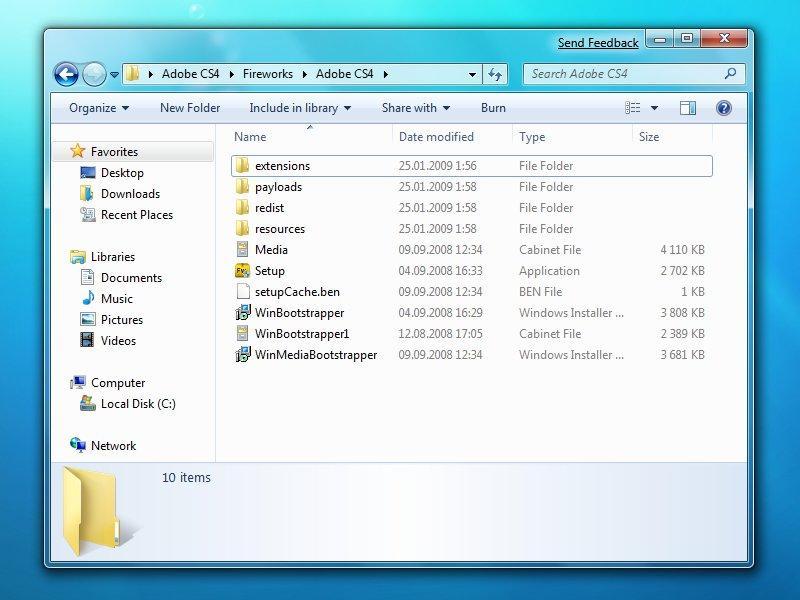
Проводник виндовс 7
После проделывания данных манипуляций оперативная память должна очиститься на некоторое время.
Освобождение памяти через редактор реестра
Чтобы освобождать ОЗУ, нужно очистить системный реестр. Процесс осуществления данной процедуры подразделяется на несколько этапов:
- Одновременно зажать на клавиатуре клавиши «Win + R» для запуска окна «Выполнить».
- В строке «Открыть» (одна единственная) прописать слово «regedit» для отображения окна редактора реестра операционной системы.
- Развернуть первые четыре строчки и удалить всё содержимое, которое отображается в центральном окне.
- Перезагрузить компьютер для применения внесённых изменений. Перезагрузка носит обязательный характер.
Обратите внимание! При выполнении поставленной задачи следует проявлять предельную аккуратность. Нельзя удалять лишнего, иначе впоследствии придётся переустанавливать операционную систему.
В чём смысл программ для разгрузки ОЗУ
Как очистить оперативную память компьютера с Windows
Довольно часто при работе за компьютером пользователь может замечать, что система начинает подтормаживать. Виной всему оперативная память, точнее то, что она сильно загружена открытыми программами и вкладками в браузере. Когда памяти становится совсем мало, компьютер попросту зависает, а при открытии окна какой-нибудь программы может быть написано «Не отвечает» .
Оперативная память нужна для обработки запущенных процессов, выполнения текущих расчетов и хранения промежуточных результатов. Также в ней хранятся зарезервированные файлы различных приложений, которыми вы пользовались. Все эти ненужные файлы перегружают и не дают нормально работать операционной системе. Особенно, это заметно на тех компьютерах, где установлены планки ОЗУ всего на 2 гигабайта, или, когда вы запускаете утилиту, потребляющую слишком много оперативки. В этой статье мы постараемся решить данный вопрос и разберем несколько способов, как очистить оперативную память на компьютере с установленной операционной системой Windows.
Помимо очистки также имеет смысл проверить оперативную память на работоспособность, возможно неисправны сами планки ОЗУ.
Закрытие запущенных программ
Чтобы освободить оперативную память, нужно начать с самого простого – закрытия открытых программ, которые не используются в текущий момент. Посмотрите в строке Панели задач, какие утилиты открыты. Если некоторые из них ненужны, просто закройте их привычным способом – перейдите в окно программы и кликните на красный крестик в верхнем углу.

Открытые вкладки в браузере тоже загружают ОП, поскольку каждая из них воспринимается как отдельный процесс. Так что разверните окно веб-обозревателя и закройте те, которые не используются для работы.

Через Диспетчер задач
Почистить оперативную память компьютера можно и с помощью окна Диспетчера задач, в котором отображаются все текущие процессы. Дело в том, что после того, как вы закрываете утилиту нажатием на крестик, некоторые из них сворачиваются в трей, или просто незаметно продолжают работать, как фоновый процесс. С помощью диспетчера так же можно закрыть программу, которая полностью зависла и не отвечает.
Для открытия нужного нам окна, кликните правой кнопкой мышки по Панели задач и выберите из контекстного меню «Диспетчер задач» – это для тех, у кого установлена Windows 10. Если пользуетесь Windows 7, тогда в названии пункта будет еще слово «Запустить…» . Или воспользуйтесь комбинацией клавиш Ctrl+Shift+ESC .

Если у вас десятка, то окно будет выглядеть следующим образом. Перейдите на вкладку «Процессы» . Дальше можно отсортировать список по объему занимаемой памяти – кликните по заголовку столбца «Память» . Вверху отобразятся процессы, которые расходуют больше всего ОП. Выделяйте ненужный и жмите внизу кнопку «Снять задачу» . Для закрытия зависшей программы просто выделите ее и тоже «Снимите задачу» .

В семерке в окне Диспетчера нужно перейти в раздел «Процессы» , кликнуть по ненужному и нажать справа внизу «Завершить процесс» .
Будьте внимательны! Закрывайте только те процессы, что вам знакомы, например, относятся к используемым вами программам. Если закрыть системный процесс – это может стать причиной некорректной работы операционной системы. Также помните, что подобный способ завершения работы приложения приведет к потере всех данных, которые не были сохранены пользователем.

Отключение ненужных служб
Очистить оперативную память компьютера можно, завершив работу всех ненужных Служб. Чтобы перейти к нужному окну нажмите на лупу внизу слева и введите в строку поиска «службы» . В найденных вариантах кликните по пункту с одноименным названием, под которым будет написано «Классическое приложение» .

Если у вас Windows 7, нажимайте Пуск и пишите «службы» в строку поиска. Кликайте по нужному пункту в результатах.

Открывается следующее окно. Напротив запущенных служб в столбце «Состояние» будет написано «Выполняется» . Выделяйте те, работу которых хотите остановить, и нажимайте кнопку «Остановить» слева. Такой способ остановки работает только для текущего сеанса. После того, как вы перезагрузите компьютер, отключенные службы снова заработают.

Чтобы полностью отключить работу службы, нажмите по выбранной два раза – запустится окно «Свойства» . В нем в строке «Тип запуска» из выпадающего списка выбирайте «Отключена» , потом нажимайте немного ниже кнопку «Остановить» и жмите «Применить» – «ОК» .
Чтобы прочитать подробнее про ненужные службы Windows, которые можно отключить, перейдите по ссылке. Если боитесь все делать вручную, воспользуйтесь программой Easy Service Optimizer.

Убираем утилиты из автозагрузки
Увеличить место в оперативной памяти поможет и удаление ненужных программ из автозагрузки. Все они запускаются вместе со стартом операционной системы без вашего участия и сразу забирают часть ОП. Зачастую в этот список входят антивирусники, облачные хранилища, браузеры, почтовые сервисы. Более того, оставив там только нужное, увеличится скорость загрузки Windows. А программы, которыми вы пользуетесь раз в неделю, а то и реже, всегда можно запустить вручную, привычным кликом по ярлыку.
Итак, для открытия нужного списка, кликните по Пуску правой кнопкой мыши и выберите из списка «Выполнить» – это для Windows 10. Владельцы семерки могут найти данный пункт просто нажав по Пуску. Если его там нет, воспользуйтесь комбинацией Win+R .

Дальше в поле «Открыть» напишите msconfig и жмите «ОК» .

В окне «Конфигурация системы» переходим на вкладку «Автозагрузка» , а дальше жмем по кнопке «Открыть диспетчер задач» – для тех, у кого стоит Windows 10.

В Диспетчере переходите в раздел «Автозагрузка» . Там отобразится весь список программ, которые в нее входят. Выделяйте те, которыми пользуетесь редко, и нажимайте внизу «Отключить» . Если все сделали правильно в столбце «Состояние» появится надпись: «Отключено» .
После этого закройте все запущенные приложения и перезагрузите компьютер. Все – изъятые из автозапуска утилиты не загрузятся, и не будут расходовать оперативную память.

Для тех, у кого Windows 7, в окне «Конфигурация системы» после открытия нужной вкладки сразу появится список элементов, которые входят в автозагрузку. Если не нужно, чтобы программа запускалась каждый раз вместе с системой, снимите напротив нее галочку. Когда оставите птички только в нужных полях, кликайте «Применить» – «ОК» . Осталось только выполнить перезагрузку компьютера.

Перезапускаем Проводник
Немного освободить оперативную память Windows поможет и перезапуск Explorer. Для этого снова откройте «Диспетчер задач» , кликнув по панели внизу и выбрав нужный пункт из списка.

Дальше на вкладке «Процессы» найдите «Проводник» , выделите это поле и жмите «Перезапустить» . На скрине видно, что он занимает 13,7 МБ памяти. Дальше экран на секунду станет черный и пропадут все значки с Панели задач, но через время все снова появится в привычном вам виде.

Ну вот, теперь наш Проводник занимает немного меньше памяти – всего 9,6 МБ.

Для владельцев семерки, алгоритм действий будет немного отличаться. Открываем окно Диспетчера и переходим во вкладку «Процессы» . Здесь в списке нужно найти explorer.exe . Выделите данную строку и жмите «Завершить процесс» внизу справа.

Дальше подтвердите выполнения выбранного действия.

Следующий шаг – это повторный запуск. В открытом окне нажмите вкладку «Файл» – «Новая задача» .

Дальше в поле «Открыть» прописываем команду explorer.exe и нажимаем «ОК» . Проводник запустится и рабочий стол примет привычный вид.
Этот способ помогает ненадолго высвободить память, поскольку с каждым новым открытым окном Проводника, она снова будет уменьшаться.

С помощью программ
Существуют и специальные программы для чистки оперативной памяти. Многие из них обладают очень простым интерфейсом на русском языке, и будут понятны даже неопытному пользователю.
Главное окно утилиты Mem Reduct выглядит следующим образом. В нем отображены данные физической, виртуальной памяти и системного кеша. Кнопка «Очистить» поможет выполнить нужное нам действие.

Программа Mz RAM Booster также достаточно популярна. С ее помощью можно не только «Очистить RAM» , но и выполнить «Оптимизацию» , что позволит освободить больше места.

Еще одна утилита Wise Memory Optimizer . Она отображает данные о памяти в цифровом и графическом виде, а кнопка «Оптимизация» освободит оперативку.
Подробнее прочитать про бесплатные программы на русском языке для очистки оперативной памяти можно, перейдя по ссылке. Там же вы найдете и ссылки на скачивание.

Создание файла очистки
Если вы хотите почувствовать себя классным компьютерщиком и нет желания устанавливать сторонние утилиты, то можете создать свой собственный скрипт, используя который получится почистить оперативную память.
Для начала, откройте Блокнот. Нажмите «Пуск» – «Все программы» – «Стандартные» – «Блокнот» .

Затем вставьте в него следующий текст:
MsgBox «Вы дейтвительно собираетесь почистить оперативную память?»,0,»Очищение ОЗУ»
FreeMem=Space(204800000)
Msgbox «Процесс очистки ОЗУ завершен успешно!»,0,»Очищение ОЗУ»
В строчке FreeMem нужно указать тот объем ОЗУ, которая установлена у вас на компьютере. Расчет значения выполняется так:
Объем памяти в гигабайтах*1024*100000
Например, для 2 ГБ пишем 204800000, 3 ГБ – 307200000, 4 ГБ – 409600000.

Если вы не знаете, какого объема установлены планки ОЗУ на компьютере, тогда можно это значение посмотреть. В десятке кликайте правой кнопкой по Пуску и выбирайте «Система» .

В Windows 7 нажмите кнопочку Пуск, а потом «Панель управления» .

Дальше выберите пункт «Система» . Посмотрите, чтобы в поле «Просмотр» стояло «Крупные значки» .

В открывшемся окне отобразятся все данные о системе. Посмотрите, что написано в поле «Установленная память» – это и есть нужное нам значение. Впишите значение в текст в Блокноте.

Теперь нужно сохранить все, что мы написали. При этом расширение файла должно обязательно быть .vbs .
Кликните по вкладке «Файл» и выберите «Сохранить как» .

Выберите место на компьютере, в примере это рабочий стол. В поле «Имя файла» можете написать любое, главное в конце допишите расширение .vbs . В поле «Тип файла» из выпадающего списка выберите «Все файлы» . Потом нажимайте кнопку «Сохранить» .

Чтобы почистить память, просто кликните два раза мышкой по созданному файлу. Потом в открывшемся окошке кликните «ОК» .

Место на ОЗУ будет успешно освобождено.

Удаляем вирусы
Программы-вредители или попросту – вирусы, тоже занимают место в оперативной памяти. Чаще всего они добавляются в список автозагрузки. Поэтому имеет смысл проверить компьютер на вирусы установленным антивирусником и удалить все найденные вредоносные файлы.
Подробнее, как удалить вирусы с компьютера, прочтите в статье, перейдя по ссылке.

Освобождение места на жестком диске
Нехватка свободного пространства на жестком диске, тоже сказывается на оперативной памяти. Дело в том, что все неиспользуемые приложения из оперативной памяти загружаются в файл подкачки. И если на том разделе диска, где хранится файл подкачки свободного места недостаточно, то данный способ будет работать неэффективно. Так что очень важно освобождать место на разделах диска, которые есть у вас на компьютере, удаляя все ненужные файлы, программы, фото, музыку.
Поскольку файл подкачки по умолчанию хранится на системном диске, а называется он чаще всего С:, то можете прочесть статью: как освободить место на диске С:.

Выбирайте понравившиеся способы из описанных в данной статье и очистка оперативной памяти Windows на компьютере больше не будет для вас проблемой. Если вы не сильны в компьютерах или у вас немного времени, можно использовать различные программы для чистки. Если хотите все сделать вручную, то остановите ненужные процессы и службы. После этого, компьютер станет работать стабильнее, а проблемы с зависанием и подтормаживанием системы станут возникать реже, а может и вовсе пропадут.
Источник: comp-profi.com
Как почистить оперативную память компьютера с операционной системой Windows 7

Владельцы каждого ПК, имеющие недостаточное количество оперативной памяти, часто негодуют на нерасторопность работы Windows 7, а также нередко их беспокоит зависание приложений, в которых они работают. Чтобы исключить появление таких проблем – требуются лишь знания о том, что сделать для очистки ОЗУ ноутбука или стационарного компьютера на виндовс 7.
Необходимо отметить, что отсутствует доступ к полному объему ОЗУ. Некоторая доля физической памяти отводится для нормального обеспечения функционирования Windows, а остальная расходуется на работу приложений и видеоустройства, применяющего в работе ресурсы оперативки. В случае если после выполнения загрузки Windows, пользователю не достаточно для комфортной работы оперативной памяти компьютера, необходимо выполнить анализ того, как загружена физическая память и предпринять требуемые меры, чтобы ее разгрузить. Освободить оперативную память значительно помогает остановка процессов, которые требуют значительных ресурсов ОЗУ.
Выключение ненужных служб операционной системы
Основным методом очистки физической памяти является отключение утилит, которыми в текущий момент не пользуетесь. Данный метод позволяет получить самый заметный и быстрый эффект в приросте скорости работы Windows. Насколько загружена ОЗУ в данное время, всегда можно определить с помощью диспетчера задач.
В диспетчере задач необходимо войти во вкладку «Быстродействие». Здесь имеется возможность проанализировать, как именно загружена оперативная память, и количество доступной для работы свободной физической памяти в текущий момент времени.

В данном окне показано и количество, отводимое на работу Windows. Во вкладке «Программы» указан весь перечень работающих в настоящее время приложений. Для очистки ОЗУ рекомендуется их все отключить. Например, оставить только одну программу, которая необходима для текущей работы и вновь в диспетчере задач взглянуть, на сколько стала загружена оперативная память. Сразу после остановки ненужных утилит происходит значительная прибавка свободной оперативной памяти.
Если требуется очистить еще некоторое количество физической памяти, то необходимо проанализировать все процессы и отключить неиспользуемые, однако прибавка уже не будет столь значительной.

К процессам, которые можно закрыть, относятся службы приложений, которые лишь следят за возможностью получения обновлений. Требуется отключить их в автозагрузке Windows, с целью предотвращений их запуска при включении компьютера. Имеется возможность это выполнить с помощью программы «msconfig», а также используя специальную утилиту «CCleaner».

Оптимизация автозагрузки
Оптимизировать процесс автозагрузки, сократив количество приложений, которые запускаются одновременно с загрузкой операционной системы возможно с помощью нескольких популярных программ, которые разработаны специально для этой цели.
Одной из лучших таких утилит на сегодняшний день является «CCleaner», поэтому именно для нее ниже приведен алгоритм необходимых действий.
Требуется в открывшемся окне «CCleaner» войти в закладку «Сервис». Она находится в левой части окна. Далее требуется войти во вкладку «Автозагрузка».

Здесь будет показан перечень всех приложений, которые загружаются вместе с операционной системой. В этом перечне требуется отметить только программы необходимые пользователю непосредственно после загрузки Windows. Все ненужные малозначимые утилиты занимают определенный объем ОЗУ, которого не хватает для комфортной работы пользователю. Надо отметить необходимую строку и кликнуть на клавишу «Выключить».
Следует подчеркнуть, что это приложение можно применять и для удаления временных файлов браузеров, очистки системных папок и различных программ компьютера.

Источник: windowstune.ru